如何调节显示器的分辨率 如何调整显示器的分辨率
更新时间:2024-06-01 14:50:53作者:yang
在使用电脑时,可能会遇到需要调节显示器分辨率的情况,显示器的分辨率是指屏幕上显示的像素数量,决定了图像的清晰度和细节程度。正确的分辨率设置可以让我们更舒适地使用电脑,提高工作效率。如何调节显示器的分辨率呢?接下来我们将介绍一些简单的方法,帮助您轻松调整显示器的分辨率。
具体方法:
1.启动电脑,选中左下方的开始。然后进入控制面板。(如图)
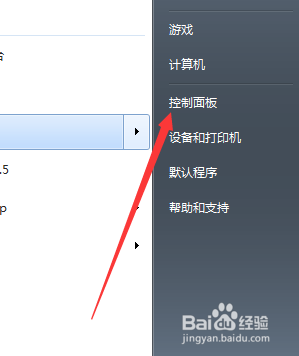
2.在控制面板中,选中“显示”
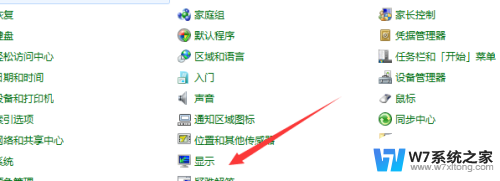
3.然后弹出窗口,左边选中“调整分辨率”
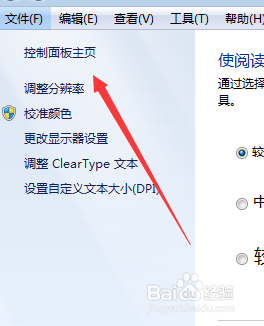
4.弹出新窗口,这里可以选中自动识别。
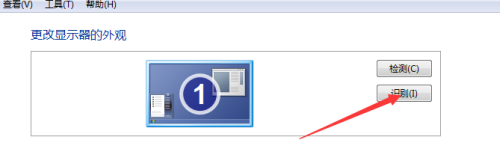
5.如果有多个显示器,这里就需要选一下。(如图)
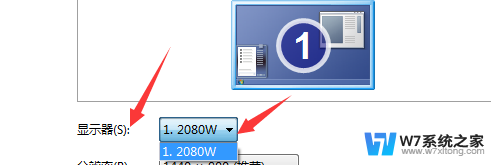
6.选中你需的分辨率。(如图)
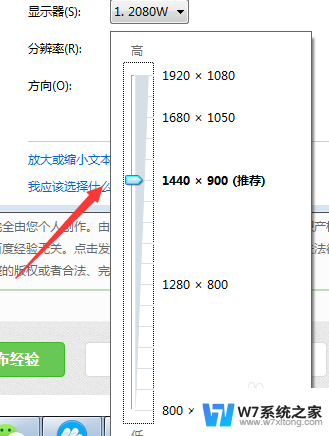
7.最后选中确定就可以了。
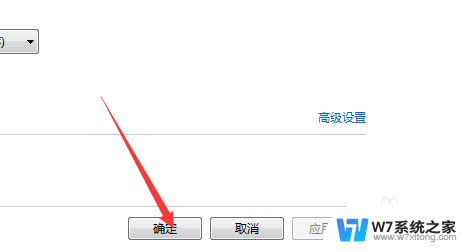
以上就是调节显示器分辨率的全部内容了,如果你遇到这种情况,可以按照小编的操作步骤解决问题,非常简单快速,一步到位。
如何调节显示器的分辨率 如何调整显示器的分辨率相关教程
-
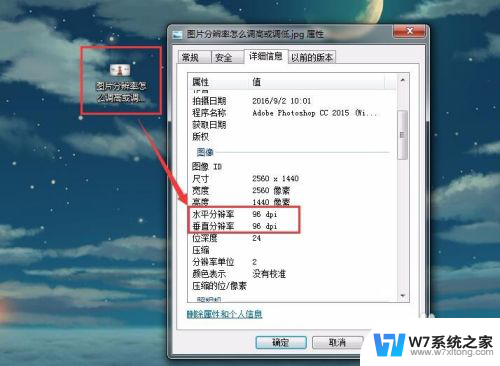 如何调照片分辨率 图片分辨率调低原因
如何调照片分辨率 图片分辨率调低原因2024-09-30
-
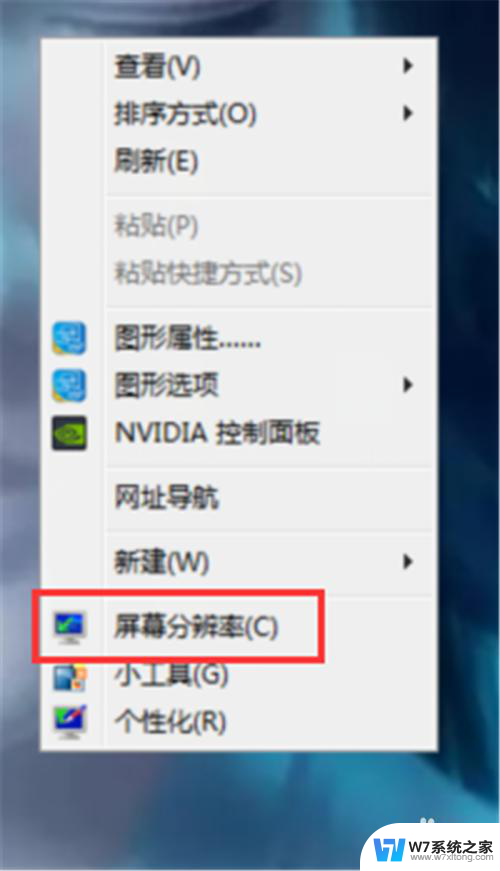 投屏分辨率是什么意思 笔记本电脑屏幕分辨率调节教程
投屏分辨率是什么意思 笔记本电脑屏幕分辨率调节教程2024-07-13
-
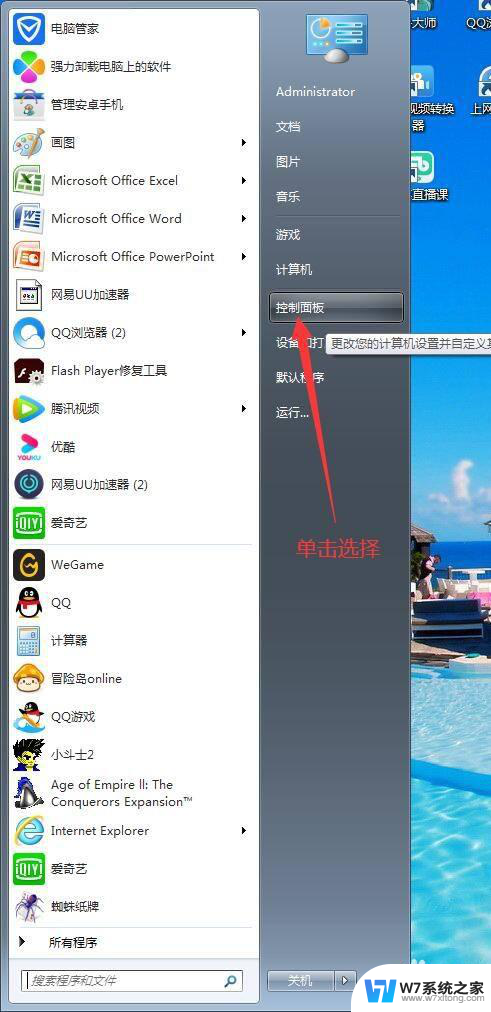 电脑调整桌面设置 电脑如何调整桌面分辨率设置
电脑调整桌面设置 电脑如何调整桌面分辨率设置2024-02-24
-
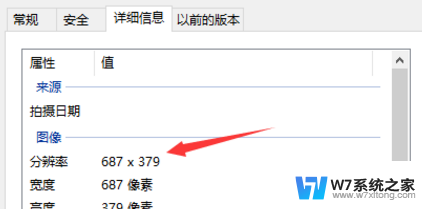 照片怎么修改分辨率 如何修改图片分辨率
照片怎么修改分辨率 如何修改图片分辨率2024-06-27
- aoc显示器亮度调节 如何在AOC电脑上调节屏幕亮度
- aoc显示器显示怎么调最舒服 AOC显示器最佳刷新率设置建议
- 笔记本可以升级屏幕吗 如何升级笔记本屏幕分辨率
- 显示器怎么调清晰度 三星显示器清晰度调整技巧
- 如何知道显示器是多少寸的 如何测量显示器的尺寸
- steam帧率显示 Steam游戏如何显示帧数
- iphone13充电线为何没有usb接口 苹果13充电线为什么不是USB接口
- cdr文件如何显示缩略图 CDR文件缩略图查看方法
- 取消电脑自动关机怎么设置方法 怎么关闭电脑的自动关机功能
- 桌面显示windows不是正版如何解决 如何处理Windows副本不是正版的问题
- 文档打印怎么正反面打印 打印机如何进行正反面打印
- 苹果电脑触控板右键在哪 Macbook触摸板右键功能怎么开启
电脑教程推荐
- 1 桌面显示windows不是正版如何解决 如何处理Windows副本不是正版的问题
- 2 电脑网络打印机怎么连接 网络打印机连接教程
- 3 笔记本电脑怎么确定点击 Windows 10系统鼠标双击确定变单击确定的教程
- 4 mac查看硬盘使用情况 MacBook硬盘使用情况查看方法
- 5 查看笔记本电脑wifi密码 电脑上查看WiFi密码的方法步骤
- 6 电脑键盘调亮度 笔记本电脑键盘亮度调节键失灵怎么办
- 7 怎么快捷回到桌面 如何快速回到电脑桌面
- 8 惠普电脑哪个是开机键 惠普笔记本开机键在哪个位置
- 9 电脑卡游戏界面退不出去 游戏卡死怎么办无法回到桌面
- 10 word表格调整不了行高怎么办 如何解决Word文档中表格高度不能调整的困扰